Windows 10 се доставя с Windows PowerShell 5.0 нестандартно. Windows Update обаче трябва автоматично да надстрои версията до PowerShell 5.1. Това е чудесно нещо само по себе си, тъй като винаги е по-добре да бъдете актуализирани с най-новата версия, както е и при PowerShell. Новата версия на PowerShell идва с много полезни функции.
Много потребители предпочитат да използват PowerShell над Command Prompt, защото е лесен за използване, включва по-опростен език и е проектиран да избягва често срещани грешки. Следователно би било по-умно да надстроите до най-новата версия, особено ако сте на по-стара версия на Windows. Но преди да надстроите до най-новата версия, може да искате да разберете текущата версия на PowerShell на вашия компютър с Windows 10. Нека да видим как да проверим същото.
Решение: Използване на Windows Powershell
Етап 1: Натисни Win + X клавиши заедно на клавиатурата и изберете Windows Powershell (администратор) от менюто.
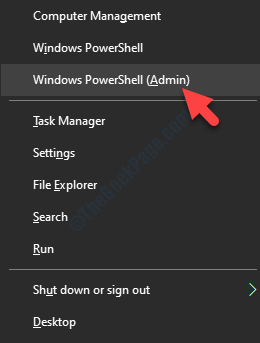
Стъпка 2: Отваря Windows PowerShell в повишен режим. Сега копирайте командата по-долу:
$ PSversionTable
Стъпка 3: Просто щракнете с десния бутон и поставете кода в прозореца на PowerShell.
Стъпка 4: Той ще постави командата, както е показано в Стъпка 2. Хит Въведете.
Вече можете да видите версията до PSV версия.

Това е всичко. Можете да излезете от PowerShell прозорец и ако е по-стара версия, продължете с актуализацията. Ако е най-новата версия, можете да продължите да използвате най-добрите функции.


